ADAMS操作与实例
- 格式:ppt
- 大小:2.93 MB
- 文档页数:43

adams_view使⽤实例ADAMS/View实例分析及应⽤4.3.1 实例⼀:曲柄滑块机构曲柄AC以⾓速度β=60rad/s匀速绕C点旋转,销A在半径为90mm的圆上移动。
轴向带深孔的连杆OA绕O点转动,同时与销A相连的滑杆AO在其孔内往复运动。
当在?30时,试确定滑杆AO的轴向速度r 和加速度r 以及连杆OA的⾓速度θ和⾓加速度θ。
=图4-57 曲柄滑块机构⽰意图该问题⽤来求解曲柄在给定⾓度?=30和⾓速度β=60rad/s时,滑杆AO轴向的直线运动速度和加速度以及连杆OA的⾓速度和⾓加速度。
下⾯根据给定条件建⽴曲柄滑块机构的ADAMS模型并⽤其仿真测定所需数据。
1.启动ADAMS/View1)从ADAMS 产品菜单中选择ADAMS/View;2)在Welcome 对话框选择Create a new model;3)在Gravity选项栏中选择Earth Normal (-Global Y);4)确认Units⽂本框设定为MMKS - mm,kg,N,s,deg;5)选择OK。
2.设定建模环境1)设置⼯作栅格⼤⼩及间距在Settings拉菜单,选择Working Grid…,在Spacing⽂本框中,X和Y均输⼊5mm,在Size⽂本框中,X和Y均输⼊300mm;2)单击OK按钮,可看到⼯作栅格已经改变;3)单击选择⼯具图标,在⼯具箱中显⽰View控制⼯具图标;4)单击动态放⼤⼯具图标,然后在建模视窗中按下⿏标左键,向上拖动放⼤视3.创建曲柄AC1)在⼏何模型⼯具库中,单击连杆⼯具图标;2)在主⼯具箱的选项栏中选择New Part选项;3)选中length选项,在其⽂本框中输⼊90mm,指定连杆长度为90mm;4)在建模视窗中选择点(0,0,0),然后再在原点右侧横坐标轴上选择⼀点,定义连杆的⽅向,正阳就创建了曲柄。
4.创建连杆OA1)在⼏何模型⼯具库中,单击旋转实体⼯具图标;2)在主⼯具箱的选项栏中选择New Part选项;3)在建模视窗中选择点(0,0,0)和(-210mm,0,0)定义创建柱体的轴线;4)在建模视窗中选择下列点(0,5,0),(0,10,0),(-210,10,0),(-210,5,0),(0,5,0)创建连杆OA截⾯轮廓;注意:如果ADAMS/View⾃动捕捉特殊点,按Ctrl键可以选择任意位置。


ADAMS操作与实例ADAMS(Automated Dynamic Analysis of Mechanical Systems)是一种基于计算机模拟的动力学分析软件,用于研究和优化机械系统的动力学行为。
它可以对复杂的机械系统进行建模,模拟其在多种运动和环境条件下的动态响应,并提供详细的分析结果和优化建议。
ADAMS软件提供了丰富的建模工具,包括刚体、弹簧、阻尼器、杆件等各种元件,以及各种运动和载荷条件的定义和设置。
用户可以通过图形化界面进行建模,设置材料属性、约束条件和运动轨迹等,也可以通过脚本进行高级定制。
ADAMS的运算模型基于动力学原理,可以准确地模拟机械系统的运动、力学性能和耦合效应。
它可以分析各种运动学和动力学问题,例如刚体运动路径、力的传递和转矩分配、接触碰撞、振动和动态响应等。
用户可以通过设置不同的运动和载荷条件,模拟不同的工作环境和使用情况,并对系统的稳定性和性能进行评估。
ADAMS还提供了先进的分析和优化工具,如正弦响应分析(Sine Response Analysis)、随机响应分析(Random Response Analysis)、模态分析(Modal Analysis)和优化设计(Optimization Design)等。
这些工具可以帮助用户深入理解机械系统的动力学行为,找出系统中的关键问题,并寻找最佳的设计参数和控制策略。
首先,我们需要收集汽车悬挂系统的相关数据和参数,包括悬挂臂的长度、悬挂弹簧的刚度和阻尼系数、减震器的参数等。
然后,使用ADAMS的建模工具,将这些参数输入到软件中,进行系统的几何建模。
在建模过程中,我们可以设置各个零部件之间的约束条件,如球面连接、铰链连接等。
还可以定义各个零部件的运动类型和运动规律,例如设置悬挂臂的运动轨迹为垂直向下的等速运动。
此外,还可以设置运动过程中的外部载荷,如道路因素引起的颠簸等。
完成建模后,我们可以进行系统的初始状态仿真。
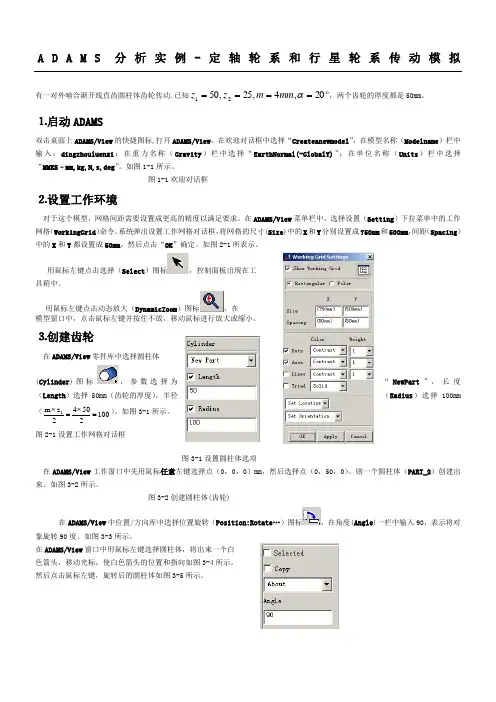
A D A M S 分析实例-定轴轮系和行星轮系传动模拟有一对外啮合渐开线直齿圆柱体齿轮传动.已知ο20,4,25,5021====αmm m z z ,两个齿轮的厚度都是50mm 。
⒈启动ADAMS双击桌面上ADAMS/View 的快捷图标,打开ADAMS/View 。
在欢迎对话框中选择“Createanewmodel ”,在模型名称(Modelname )栏中输入:dingzhouluenxi ;在重力名称(Gravity )栏中选择“EarthNormal(-GlobalY)”;在单位名称(Units )栏中选择“MMKS –mm,kg,N,s,deg ”。
如图1-1所示。
图1-1欢迎对话框⒉设置工作环境对于这个模型,网格间距需要设置成更高的精度以满足要求。
在ADAMS/View 菜单栏中,选择设置(Setting )下拉菜单中的工作网格(WorkingGrid )命令。
系统弹出设置工作网格对话框,将网格的尺寸(Size )中的X 和Y 分别设置成750mm 和500mm ,间距(Spacing )中的X 和Y 都设置成50mm 。
然后点击“OK ”确定。
如图2-1所表示。
用鼠标左键点击选择(Select )图标,控制面板出现在工具箱中。
用鼠标左键点击动态放大(DynamicZoom )图标,在模型窗口中,点击鼠标左键并按住不放,移动鼠标进行放大或缩小。
⒊创建齿轮在ADAMS/View 零件库中选择圆柱体 (Cylinder )图标,参数选择为“NewPart ”,长度(Length )选择50mm (齿轮的厚度),半径(Radius )选择100mm(10025042z m 1=⨯=⨯)。
如图3-1所示。
图2-1设置工作网格对话框图3-1设置圆柱体选项在ADAMS/View 工作窗口中先用鼠标任意左键选择点(0,0,0)mm ,然后选择点(0,50,0)。
则一个圆柱体(PART_2)创建出来。
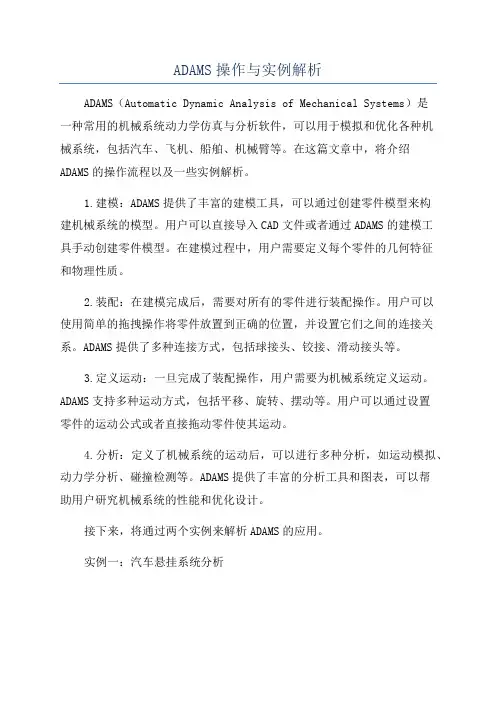
ADAMS操作与实例解析ADAMS(Automatic Dynamic Analysis of Mechanical Systems)是一种常用的机械系统动力学仿真与分析软件,可以用于模拟和优化各种机械系统,包括汽车、飞机、船舶、机械臂等。
在这篇文章中,将介绍ADAMS的操作流程以及一些实例解析。
1.建模:ADAMS提供了丰富的建模工具,可以通过创建零件模型来构建机械系统的模型。
用户可以直接导入CAD文件或者通过ADAMS的建模工具手动创建零件模型。
在建模过程中,用户需要定义每个零件的几何特征和物理性质。
2.装配:在建模完成后,需要对所有的零件进行装配操作。
用户可以使用简单的拖拽操作将零件放置到正确的位置,并设置它们之间的连接关系。
ADAMS提供了多种连接方式,包括球接头、铰接、滑动接头等。
3.定义运动:一旦完成了装配操作,用户需要为机械系统定义运动。
ADAMS支持多种运动方式,包括平移、旋转、摆动等。
用户可以通过设置零件的运动公式或者直接拖动零件使其运动。
4.分析:定义了机械系统的运动后,可以进行多种分析,如运动模拟、动力学分析、碰撞检测等。
ADAMS提供了丰富的分析工具和图表,可以帮助用户研究机械系统的性能和优化设计。
接下来,将通过两个实例来解析ADAMS的应用。
实例一:汽车悬挂系统分析假设我们要分析一种新型的汽车悬挂系统的性能。
首先,我们需要在ADAMS中建立一个悬挂系统的模型,包括车轮、悬挂臂、弹簧等零件。
然后,通过调整零件的连接关系和运动方式,定义悬挂系统的运动。
接着,我们可以进行动力学分析,如行驶过程中的减震性能测试、路面不平度下的车辆响应等。
通过观察ADAMS提供的图表和动画,我们可以评估悬挂系统的性能,并优化设计。
实例二:机器人臂运动规划假设我们要设计一个机械臂,能够完成复杂的运动任务,如抓取物体、放置物体等。
首先,我们需要建立机械臂的模型,包括关节、链接件等零件,并设置它们之间的运动关系。
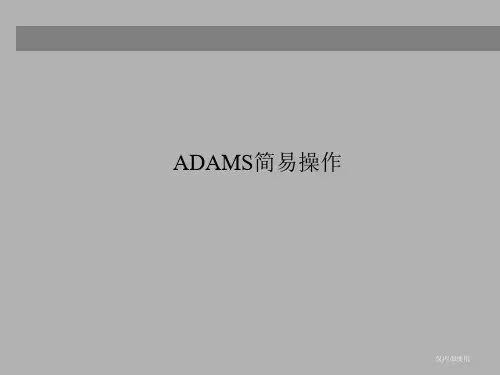
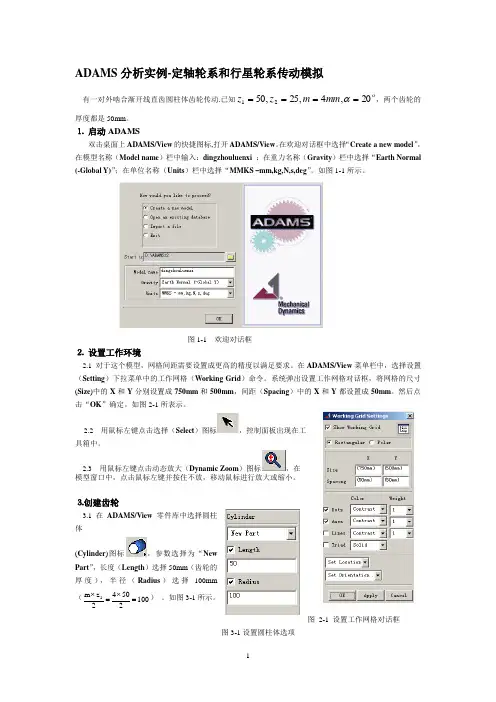
ADAMS 分析实例-定轴轮系和行星轮系传动模拟有一对外啮合渐开线直齿圆柱体齿轮传动.已知 20,4,25,5021====αmm m z z ,两个齿轮的厚度都是50mm 。
⒈ 启动ADAMS双击桌面上ADAMS/View 的快捷图标,打开ADAMS/View 。
在欢迎对话框中选择“Create a new model ”,在模型名称(Model name )栏中输入:dingzhouluenxi ;在重力名称(Gravity )栏中选择“Earth Normal (-Global Y)”;在单位名称(Units )栏中选择“MMKS –mm,kg,N,s,deg ”。
如图1-1所示。
图1-1 欢迎对话框⒉ 设置工作环境2.1 对于这个模型,网格间距需要设置成更高的精度以满足要求。
在ADAMS/View 菜单栏中,选择设置(Setting )下拉菜单中的工作网格(Working Grid )命令。
系统弹出设置工作网格对话框,将网格的尺寸(Size )中的X 和Y 分别设置成750mm 和500mm ,间距(Spacing )中的X 和Y 都设置成50mm 。
然后点击“OK ”确定。
如图2-1所表示。
2.2 用鼠标左键点击选择(Select )图标,控制面板出现在工具箱中。
2.3 用鼠标左键点击动态放大(Dynamic Zoom )图标,在 模型窗口中,点击鼠标左键并按住不放,移动鼠标进行放大或缩小。
⒊创建齿轮3.1 在ADAMS/View 零件库中选择圆柱体(Cylinder )图标,参数选择为“NewPart ”,长度(Length )选择50mm (齿轮的厚度),半径(Radius )选择100mm (10025042z m 1=⨯=⨯) 。
如图3-1所示。
图 2-1 设置工作网格对话框图3-1设置圆柱体选项3.2 在ADAMS/View 工作窗口中先用鼠标任意左键选择点(0,0,0)mm ,然后选择点(0,50,0)。
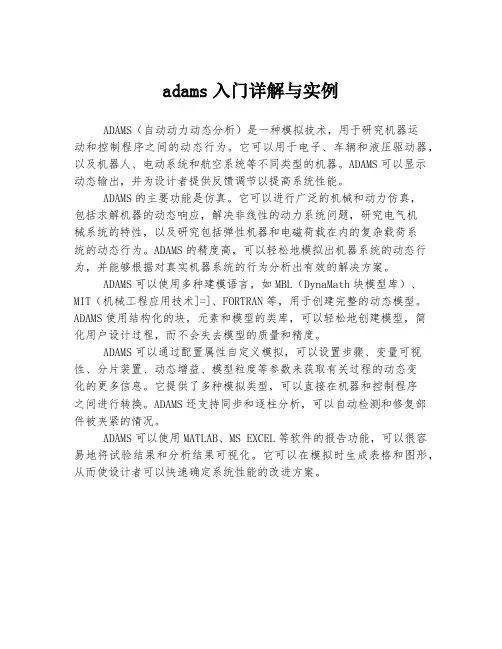
adams入门详解与实例
ADAMS(自动动力动态分析)是一种模拟技术,用于研究机器运
动和控制程序之间的动态行为。
它可以用于电子、车辆和液压驱动器,以及机器人、电动系统和航空系统等不同类型的机器。
ADAMS可以显示动态输出,并为设计者提供反馈调节以提高系统性能。
ADAMS的主要功能是仿真。
它可以进行广泛的机械和动力仿真,
包括求解机器的动态响应,解决非线性的动力系统问题,研究电气机
械系统的特性,以及研究包括弹性机器和电磁荷载在内的复杂载荷系
统的动态行为。
ADAMS的精度高,可以轻松地模拟出机器系统的动态行为,并能够根据对真实机器系统的行为分析出有效的解决方案。
ADAMS可以使用多种建模语言,如MBL(DynaMath块模型库)、MIT(机械工程应用技术]=]、FORTRAN等,用于创建完整的动态模型。
ADAMS使用结构化的块,元素和模型的类库,可以轻松地创建模型,简化用户设计过程,而不会失去模型的质量和精度。
ADAMS可以通过配置属性自定义模拟,可以设置步骤、变量可视性、分片装置、动态增益、模型粒度等参数来获取有关过程的动态变
化的更多信息。
它提供了多种模拟类型,可以直接在机器和控制程序
之间进行转换。
ADAMS还支持同步和逐柱分析,可以自动检测和修复部件被夹紧的情况。
ADAMS可以使用MATLAB、MS EXCEL等软件的报告功能,可以很容易地将试验结果和分析结果可视化。
它可以在模拟时生成表格和图形,从而使设计者可以快速确定系统性能的改进方案。
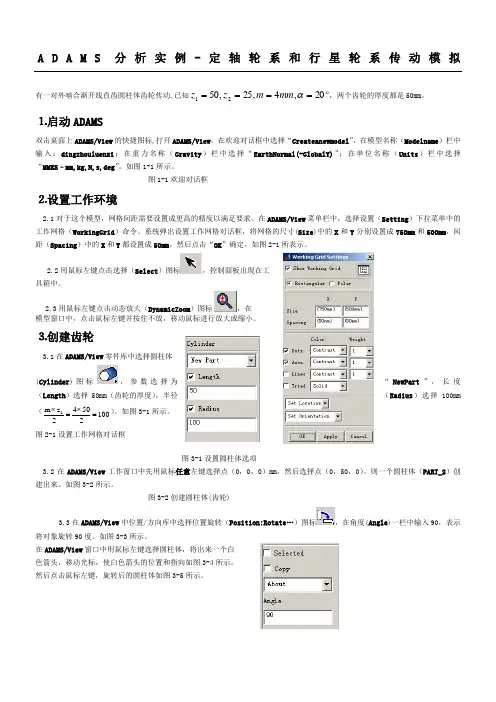
A D A M S 分析实例-定轴轮系和行星轮系传动模拟有一对外啮合渐开线直齿圆柱体齿轮传动.已知ο20,4,25,5021====αmm m z z ,两个齿轮的厚度都是50mm 。
⒈启动ADAMS双击桌面上ADAMS/View 的快捷图标,打开ADAMS/View 。
在欢迎对话框中选择“Createanewmodel ”,在模型名称(Modelname )栏中输入:dingzhouluenxi ;在重力名称(Gravity )栏中选择“EarthNormal(-GlobalY)”;在单位名称(Units )栏中选择“MMKS –mm,kg,N,s,deg ”。
如图1-1所示。
图1-1欢迎对话框⒉设置工作环境2.1对于这个模型,网格间距需要设置成更高的精度以满足要求。
在ADAMS/View 菜单栏中,选择设置(Setting )下拉菜单中的工作网格(WorkingGrid )命令。
系统弹出设置工作网格对话框,将网格的尺寸(Size )中的X 和Y 分别设置成750mm 和500mm ,间距(Spacing )中的X 和Y 都设置成50mm 。
然后点击“OK ”确定。
如图2-1所表示。
2.2用鼠标左键点击选择(Select )图标,控制面板出现在工具箱中。
2.3用鼠标左键点击动态放大(DynamicZoom )图标,在 模型窗口中,点击鼠标左键并按住不放,移动鼠标进行放大或缩小。
⒊创建齿轮3.1在ADAMS/View 零件库中选择圆柱体 (Cylinder )图标,参数选择为“NewPart ”,长度(Length )选择50mm (齿轮的厚度),半径(Radius )选择100mm(10025042z m 1=⨯=⨯)。
如图3-1所示。
图2-1设置工作网格对话框图3-1设置圆柱体选项3.2在ADAMS/View 工作窗口中先用鼠标任意左键选择点(0,0,0)mm ,然后选择点(0,50,0)。
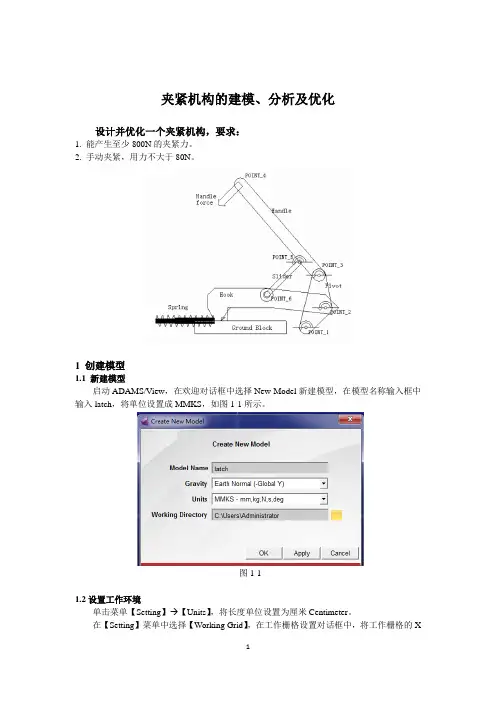
夹紧机构的建模、分析及优化设计并优化一个夹紧机构,要求:1. 能产生至少800N的夹紧力。
2. 手动夹紧,用力不大于80N。
1 创建模型1.1 新建模型启动ADAMS/View,在欢迎对话框中选择New Model新建模型,在模型名称输入框中输入latch,将单位设置成MMKS,如图1-1所示。
图1-11.2设置工作环境单击菜单【Setting】 【Units】,将长度单位设置为厘米Centimeter。
在【Setting】菜单中选择【Working Grid】,在工作栅格设置对话框中,将工作栅格的X和Y尺寸(Size)设置为25,间距(Spacing)设置为1。
单击菜单【Setting】→【Icons】,弹出Icons设置对话框,将Model Icons 的所有缺省尺寸改为2。
1.3 建立参考点在【Bodies】→【Construction】中选择Point按钮,按照表1-1所列数据放置设计参考点。
点的设置选择Add to Ground和Don’t Attach。
Point table→create→apply,如图1-2所示。
表1-1图1-21.4 创建摇臂在【Bodies】→【Solids】中选择Plate按钮,将厚度与半径均设置成1cm,用鼠标左键点选Point_1、Point_2和Point_3,点击右键使曲柄闭合,如图1-2所示。
右键点击Part,选择Rename对模型进行重命名,命名为Pivot。
图1-21.5 创建手柄在【Bodies】→【Solids】中选择Link按钮,用鼠标左键点选Point_3、Point_4,创建连杆,如图1-3所示,并改名为Handle。
图1-31.6创建锁钩在【Bodies】→【Solids】中选择Extrusion按钮,选择“New Part”和“Closed”,设置“Length”为1cm,单击键盘上的F4,打开坐标窗口。
鼠标左键选择表1-2中11个位置,右键完成创建,如图1-4所示。
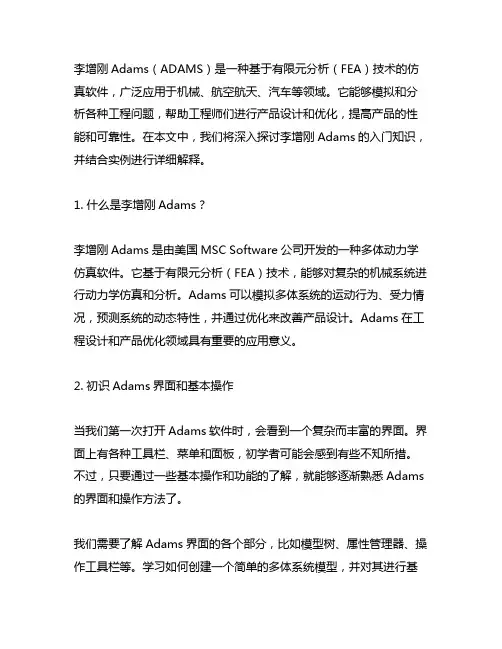
李增刚Adams(ADAMS)是一种基于有限元分析(FEA)技术的仿真软件,广泛应用于机械、航空航天、汽车等领域。
它能够模拟和分析各种工程问题,帮助工程师们进行产品设计和优化,提高产品的性能和可靠性。
在本文中,我们将深入探讨李增刚Adams的入门知识,并结合实例进行详细解释。
1. 什么是李增刚Adams?李增刚Adams是由美国MSC Software公司开发的一种多体动力学仿真软件。
它基于有限元分析(FEA)技术,能够对复杂的机械系统进行动力学仿真和分析。
Adams可以模拟多体系统的运动行为、受力情况,预测系统的动态特性,并通过优化来改善产品设计。
Adams在工程设计和产品优化领域具有重要的应用意义。
2. 初识Adams界面和基本操作当我们第一次打开Adams软件时,会看到一个复杂而丰富的界面。
界面上有各种工具栏、菜单和面板,初学者可能会感到有些不知所措。
不过,只要通过一些基本操作和功能的了解,就能够逐渐熟悉Adams 的界面和操作方法了。
我们需要了解Adams界面的各个部分,比如模型树、属性管理器、操作工具栏等。
学习如何创建一个简单的多体系统模型,并对其进行基本的运动学仿真。
通过这些基本操作,我们可以逐步掌握Adams的使用方法,并为后续的深入学习打下基础。
3. 多体动力学仿真实例解析为了更好地理解Adams的应用,我们将结合一个实际的多体动力学仿真实例进行解析。
假设我们要对一个汽车悬挂系统进行动力学仿真分析,我们可以首先建立一个简化的汽车悬挂系统模型,包括车身、车轮、减震器等部件。
我们可以对车辆通过不同道路情况下的行驶进行仿真,分析汽车悬挂系统在不同路面条件下的工作状态和受力情况,从而优化悬挂系统的设计。
在这个实例中,我们可以运用Adams的各种功能和工具,比如约束条件的设定、运动学分析、动力学分析等,来模拟汽车悬挂系统的运动行为和受力情况。
通过对仿真结果的分析和优化,我们可以为汽车悬挂系统的设计提供有力的支持和指导。
Adams 2020 是一款广泛应用于工程领域的多体动力学仿真软件,它可以用来模拟各种机械系统的运动行为,并进行动力学分析和优化设计。
本教程将带领读者深入了解 Adams 2020 软件的基本操作和应用技巧,并通过实例演示,让读者能够更好地掌握该软件的使用方法。
本教程将分为以下几个部分进行详细介绍:一、 Adams 2020 简介Adams 2020 是由美国Mechanical Dynamics公司开发的一款专业多体动力学仿真软件,目前已经成为全球范围内的工程师和研究人员首选的仿真工具之一。
Adams 2020 软件拥有强大的模型建立和仿真分析功能,可以对机械系统的运动行为进行准确的模拟,并提供丰富的分析结果,为工程设计和优化提供有力的支持。
二、 Adams 2020 的基本操作1. 软件安装和环境配置在开始学习 Adams 2020 软件之前,首先需要进行软件的安装和环境配置。
本教程将详细介绍 Adams 2020 软件的安装步骤和环境配置方法,确保读者能够顺利地运行该软件,并进行后续的操作和学习。
2. 模型建立与约束设置在 Adams 2020 软件中,模型建立和约束设置是仿真分析的基础。
本教程将演示如何在 Adams 2020 中建立机械系统的模型,并设置各种约束条件,包括刚性约束、连接约束等,以确保模型的合理性和准确性。
3. 运动学分析与动力学分析Adams 2020 软件可以进行运动学分析和动力学分析,以研究机械系统的运动特性和受力情况。
本教程将介绍如何在 Adams 2020 中进行运动学分析和动力学分析,并解释分析结果的含义和应用。
三、 Adams 2020 的应用技巧1. 模型优化与性能评估Adams 2020 软件可以用于模型优化和性能评估,以改进机械系统的设计和性能。
本教程将介绍如何利用 Adams 2020 进行模型优化和性能评估,包括参数优化、结构优化等方法。
2. 系统耦合与多体联动仿真在工程实际应用中,往往需要进行系统耦合和多体联动仿真分析。
夹紧机构的建模、分析及优化
设计并优化一个夹紧机构,要求:
1. 能产生至少800N的夹紧力。
2. 手动夹紧,用力不大于80N。
1 创建模型
1.1 新建模型
启动ADAMS/View,在欢迎对话框中选择New Model新建模型,在模型名称输入框中
输入latch,将单位设置成MMKS,如图1-1所示。
图1-1
1.2设置工作环境
单击菜单【Setting】【Units】,将长度单位设置为厘米Centimeter。
在【Setting】菜单中选择【Working Grid】,在工作栅格设置对话框中,将工作栅格的X
和Y尺寸(Size)设置为25,间距(Spacing)设置为1。
单击菜单【Setting】【Icons】,弹出Icons设置对话框,将Model Icons 的所有缺省尺寸改为2。
1.3 建立参考点
在【Bodies】【Construction】中选择Point按钮,按照表1-1所列数据放置设计参
考点。
点的设置选择Add to Ground和Don’t Attach。
Point table create apply,如图1-2所示。
表1-1
图1-2
1.4 创建摇臂
在【Bodies】【Solids】中选择Plate按钮,将厚度与半径均设置成1cm,用鼠标左键点选Point_1、Point_2和Point_3,点击右键使曲柄闭合,如图1-2所示。
右键点击Part,选择Rename对模型进行重命名,命名为Pivot。
图1-2。
第11章 ADAMS二次开发及实例ADAMS具有很强的二次开发功能,包括ADAMS/View界面的用户化设计,利用cmd语言实现自动建模和仿真控制,通过编制用户子程序满足用户的某些特定需求,甚至可以拓展ADAMS的功能。
本章主要介绍如何定制用户化界面、宏命令的用法和条件循环命令的用法,以及综合以上功能的应用实例。
由于用户子程序的主要内容已在第9章进行了详细介绍,因此本章只对所涉及到的用户子程序编译联接操作过程进行简单介绍。
11.1 定制用户界面ADAMS/View的界面对象都是以层次结构存储在模型数据库中,类似于零件模型的层次结构。
所有定制的界面对象都存储在名为GUI的数据库中,该数据库可以很方便地管理所有的标准界面对象。
如图11-1所示。
图11—1 界面对象的层次结构机械系统动力学分析及ADAMS应用最上层的界面对象是窗口和对话框。
如果主要建模窗口起名为main的话,其数据库全名应为.gui。
main。
尽管窗口和对话框看起来很相似,但它们却是很不相同的。
窗口通常是在用户工作的时候在屏幕上停留一段时间,而对话框通常是在用户输入数据或是进行访问控制时才会出现。
窗口有工具条和菜单栏,窗口和对话框也包含其他的界面对象如按钮,标签等等。
大多数用户化操作涉及到创建对话框或者修改标准对话框。
但若不用创建一个完整的用户化界面时,则通常只用修改菜单条和工具栏。
ADAMS所包含界面对象属性如表11-1所示。
表11-1 ADAMS所包含界面对象属性第11章ADAMS二次开发及实例Option menu(可选菜单项)在多个菜单项中作一选择包含一个弹出菜单的图框只显示一行选定菜单项Radio boa(状态设置框)设置状态和模式Tab container(标签界面对给界面和对话框设置标签象)Data table(数据表) 用来显示数据的表格,你可增加栏或列在大多数情况下,用户定制界面是指制作用户自己的菜单和对话框。
通常可使用菜单编辑器和对话框编辑器来定制界面,通过它们可以很快地访问并改变大多数界面对象和功能。
第11章 ADAMS二次开发及实例ADAMS具有很强的二次开发功能,包括ADAMS/View界面的用户化设计,利用cmd语言实现自动建模和仿真控制,通过编制用户子程序满足用户的某些特定需求,甚至可以拓展ADAMS的功能。
本章主要介绍如何定制用户化界面、宏命令的用法和条件循环命令的用法,以及综合以上功能的应用实例。
由于用户子程序的主要内容已在第9章进行了详细介绍,因此本章只对所涉及到的用户子程序编译联接操作过程进行简单介绍.11。
1 定制用户界面ADAMS/View的界面对象都是以层次结构存储在模型数据库中,类似于零件模型的层次结构。
所有定制的界面对象都存储在名为GUI的数据库中,该数据库可以很方便地管理所有的标准界面对象。
如图11—1所示。
图11—1 界面对象的层次结构机械系统动力学分析及ADAMS应用最上层的界面对象是窗口和对话框。
如果主要建模窗口起名为main的话,其数据库全名应为.gui。
main。
尽管窗口和对话框看起来很相似,但它们却是很不相同的。
窗口通常是在用户工作的时候在屏幕上停留一段时间,而对话框通常是在用户输入数据或是进行访问控制时才会出现.窗口有工具条和菜单栏,窗口和对话框也包含其他的界面对象如按钮,标签等等。
大多数用户化操作涉及到创建对话框或者修改标准对话框。
但若不用创建一个完整的用户化界面时,则通常只用修改菜单条和工具栏。
ADAMS所包含界面对象属性如表11-1所示。
表11—1 ADAMS所包含界面对象属性第11章ADAMS二次开发及实例Option menu(可选菜单项)在多个菜单项中作一选择包含一个弹出菜单的图框只显示一行选定菜单项Radio boa(状态设置框) 设置状态和模式Tab container(标签界面对给界面和对话框设置标签象)Data table(数据表)用来显示数据的表格,你可增加栏或列在大多数情况下,用户定制界面是指制作用户自己的菜单和对话框。
通常可使用菜单编辑器和对话框编辑器来定制界面,通过它们可以很快地访问并改变大多数界面对象和功能。